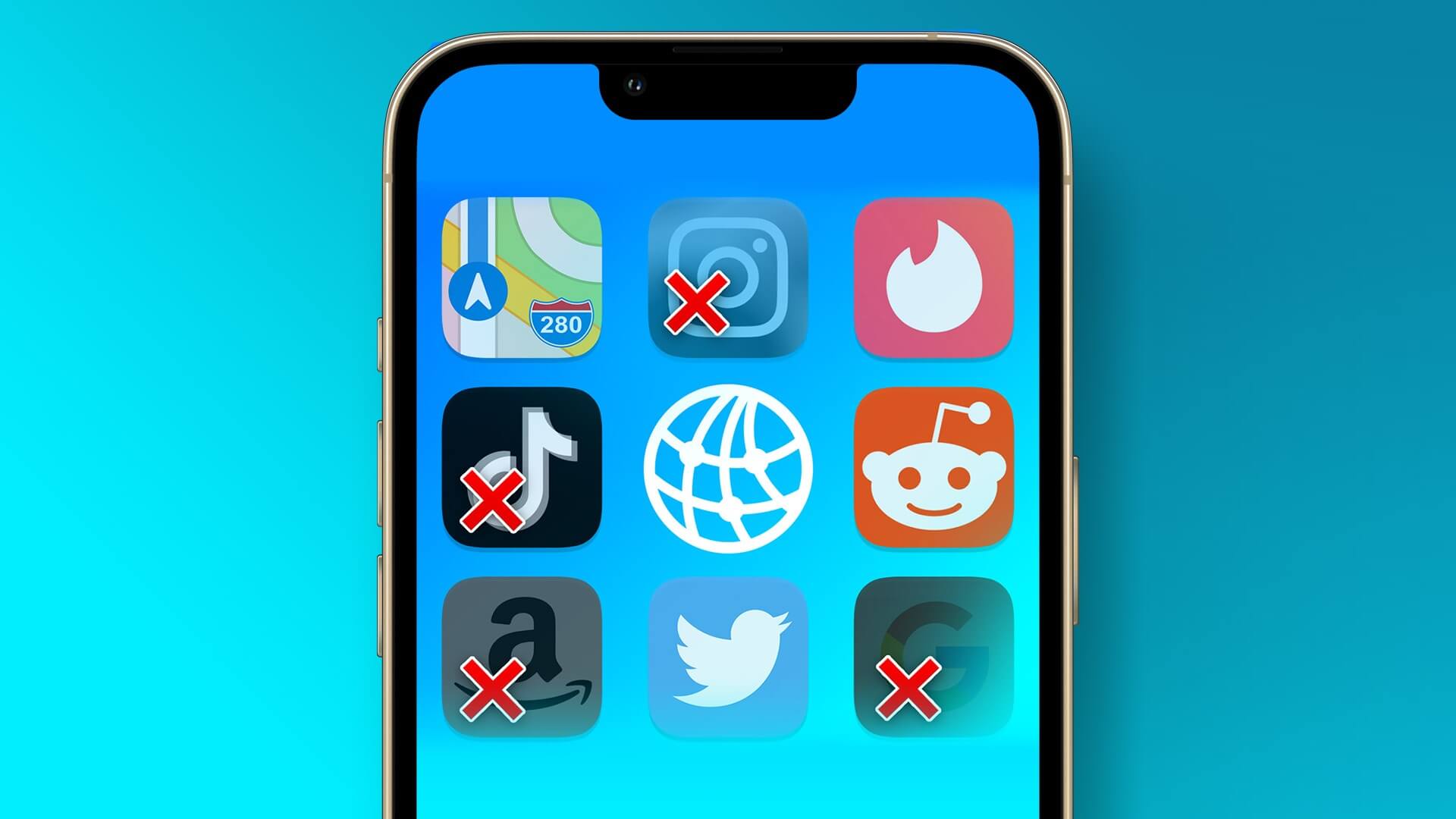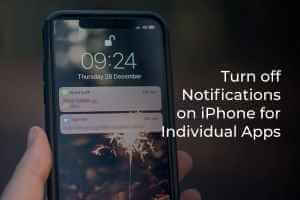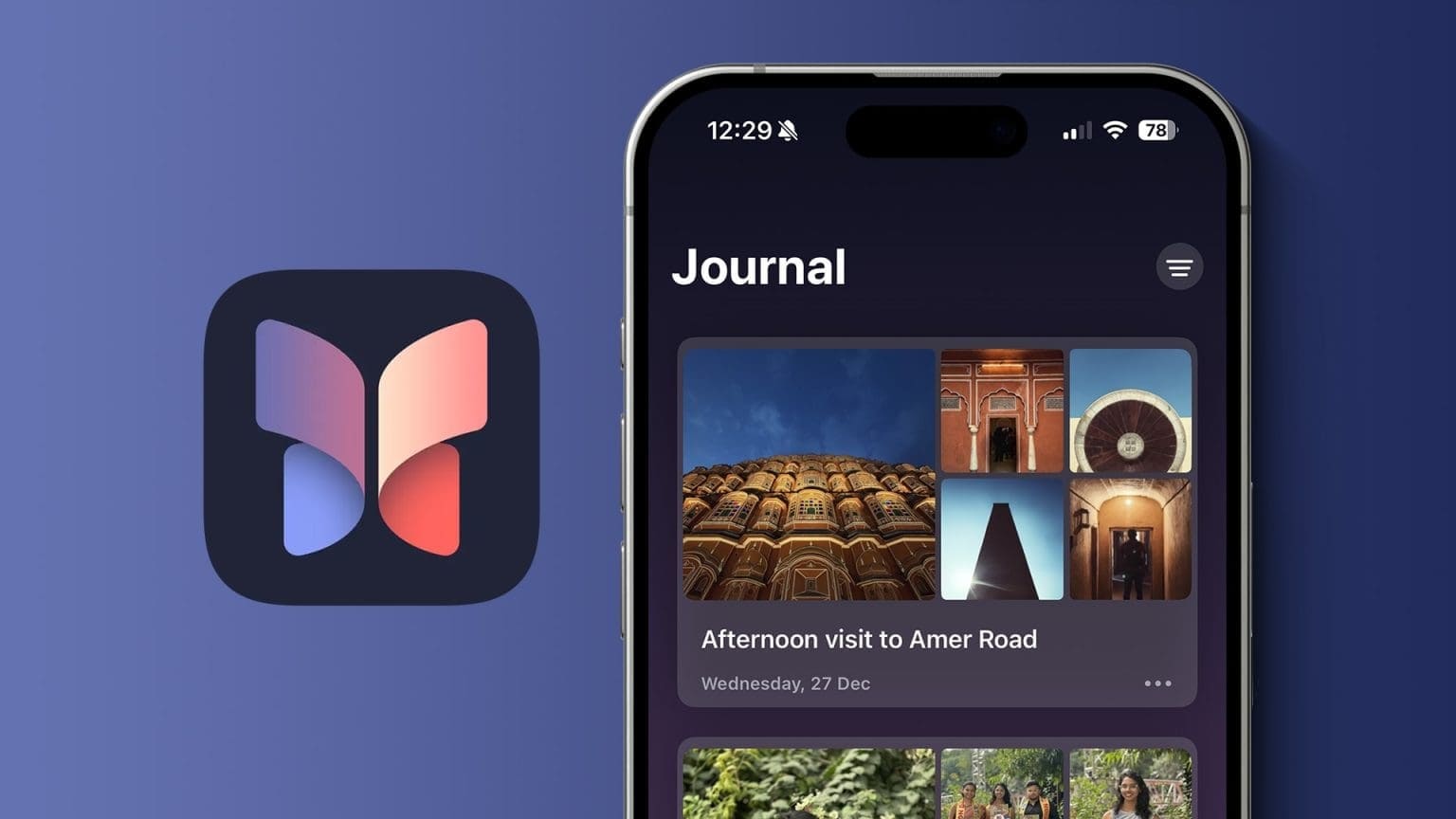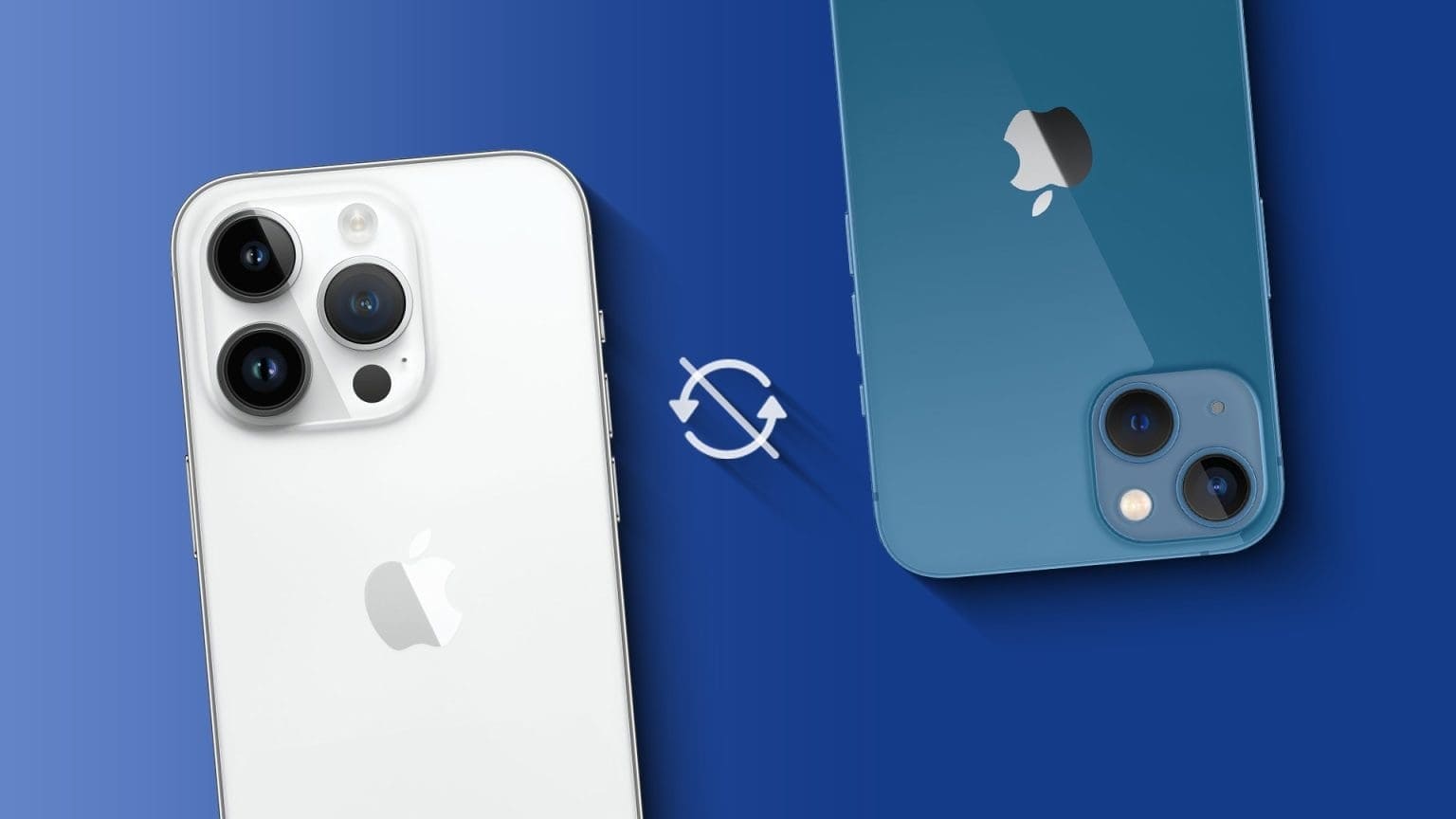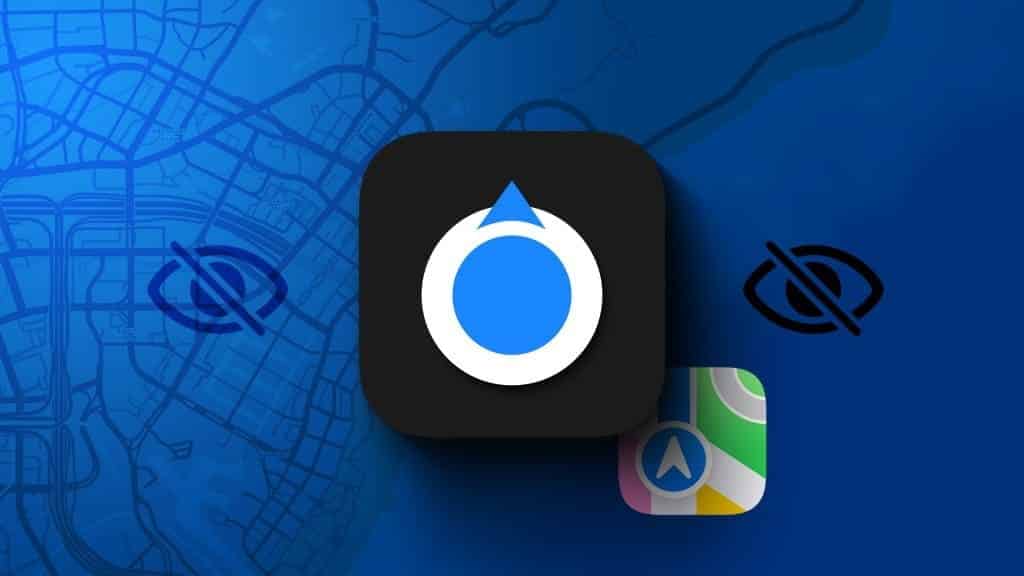På trods af Nyere iPhones har ikke længere en hjemknap. De er dog også dyre, og ikke mange har råd til dem. Derudover har mange stadig en før-iPhone X, der fungerer perfekt, hvilket gør det meningsløst at få en nyere enhed i øjeblikket.
Hjem-knappen hjælper os med hurtigt at vende tilbage til startskærmen, nemt lukke apps og bruge Apple Pay. Så når den holder op med at virke, kan det forårsage en masse problemer.

Hvis din iPhones hjemknap ikke virker efter en nulstilling, eller hvis der er noget galt med den, har vi dækket dig ind. Denne artikel hjælper dig med at løse problemet.
Hvad er årsagen til, at hjemknappen ikke virker?
En defekt Home-knap på din iPhone kan være et af flere problemer. Nogle gange holder den op med at reagere, fordi sensoren skal rengøres.
I andre tilfælde kan problemet være mere komplekst. Hvis din enhed udsættes for store mængder vand, kan det få knappen til at holde op med at virke; det samme kan ske, hvis du ikke holder din software opdateret.
Før du overvejer at reparere din knap eller udskifte din enhed, bør du overveje en af de tre løsninger nedenfor.
Rengør knappen
Ofte vil du opdage, at der ikke er noget galt med din telefon. Det er bare, at Home-knappen har samlet en masse støv eller snavs efter gentagne berøringer med fingeren.
Rengøring af Home-knappen bør være det første, du prøver. Alt du skal gøre er at tage en mikrofiberklud og tørre knappen af, indtil den ser ren ud.
Hvis du stadig har problemer efter at have gjort dette, kan du prøve de næste to muligheder i dette afsnit.
Tjek efter softwareopdateringer
At holde din software opdateret forhindrer din enhed i at blive udsat for malware, og det kan også hjælpe med at løse problemet med, at iPhones hjemknap ikke virker. Det er nemt at søge efter en softwareopdatering. Følg nedenstående trin for at gøre det.
Trin 1: gå til Indstillinger> Generel.
Trin 2: Klik på fanen opgradere software.
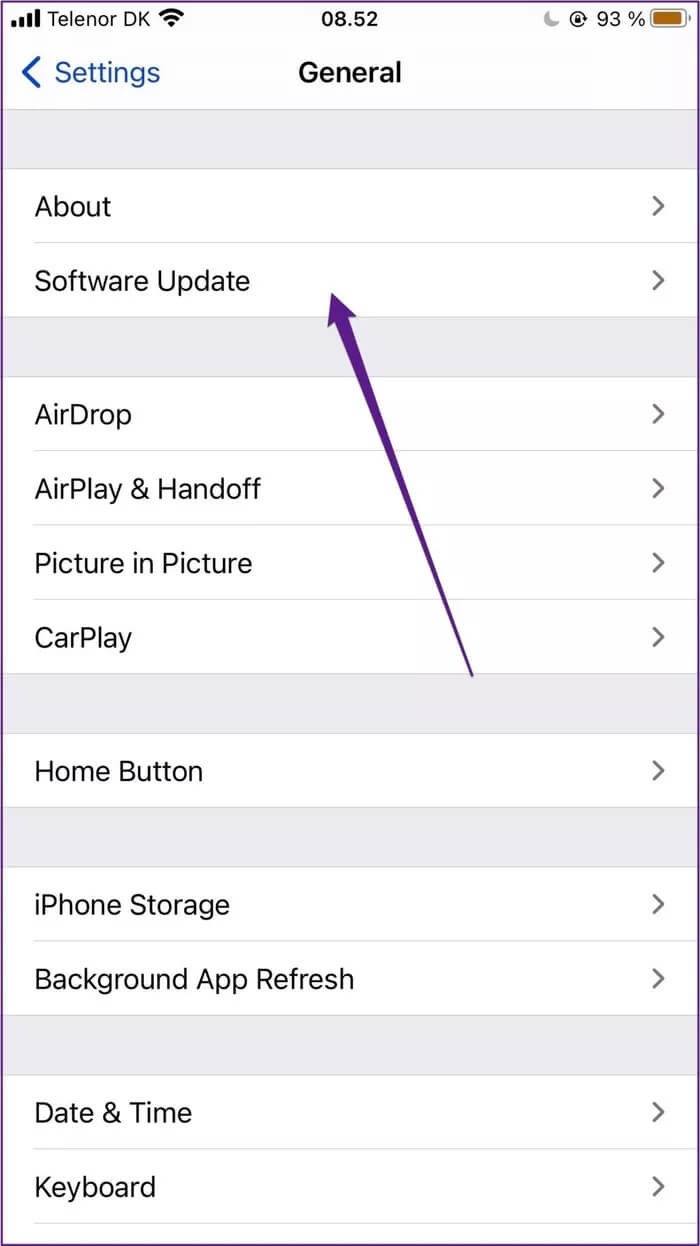
Trin 3: Hvis din enhed har brug for en softwareopdatering, vil du se dette under banneret "Automatiske opdateringer"Vælg Download og installer, og din telefon vil begynde at opdatere.
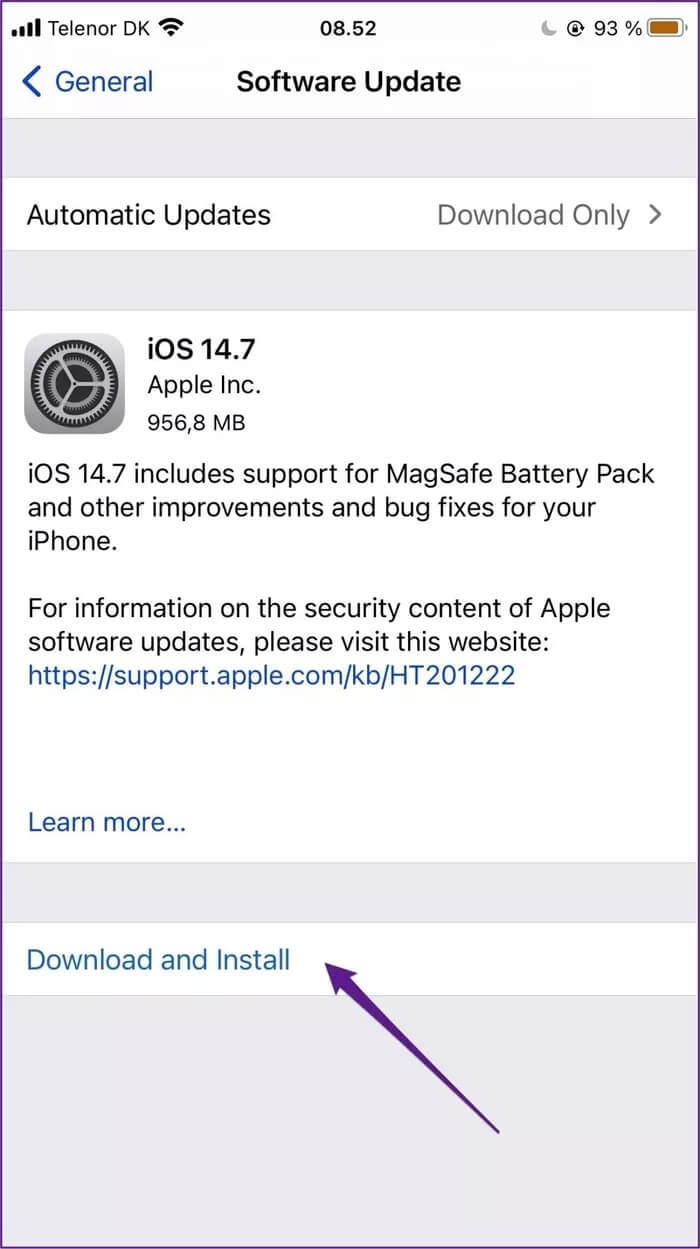
Trin 4: Indtast din adgangskode, hvis du bliver bedt om det. Vent derefter på softwareopdateringen, og nulstil din telefon.
Når din telefon har downloadet softwaren og genstartet, kan du prøve at bruge knappen Hjem igen for at se, om problemet er løst. Hvis ikke, skal du fortsætte til næste afsnit.
Aktivér iPhone Assistive Touch
Hvis du stadig undrer dig over, "Hvorfor virker min Hjem-knap ikke?" efter at have prøvet begge ovenstående trin, kan du bruge AssistiveTouch For at hjælpe dig med at bruge knappen fra din skærm i stedet.
For at gøre dette skal du gennemføre hvert af de følgende trin.
Trin 1: Gå tilbage til Indstillinger-appen, og rul ned til Tilgængelighed.
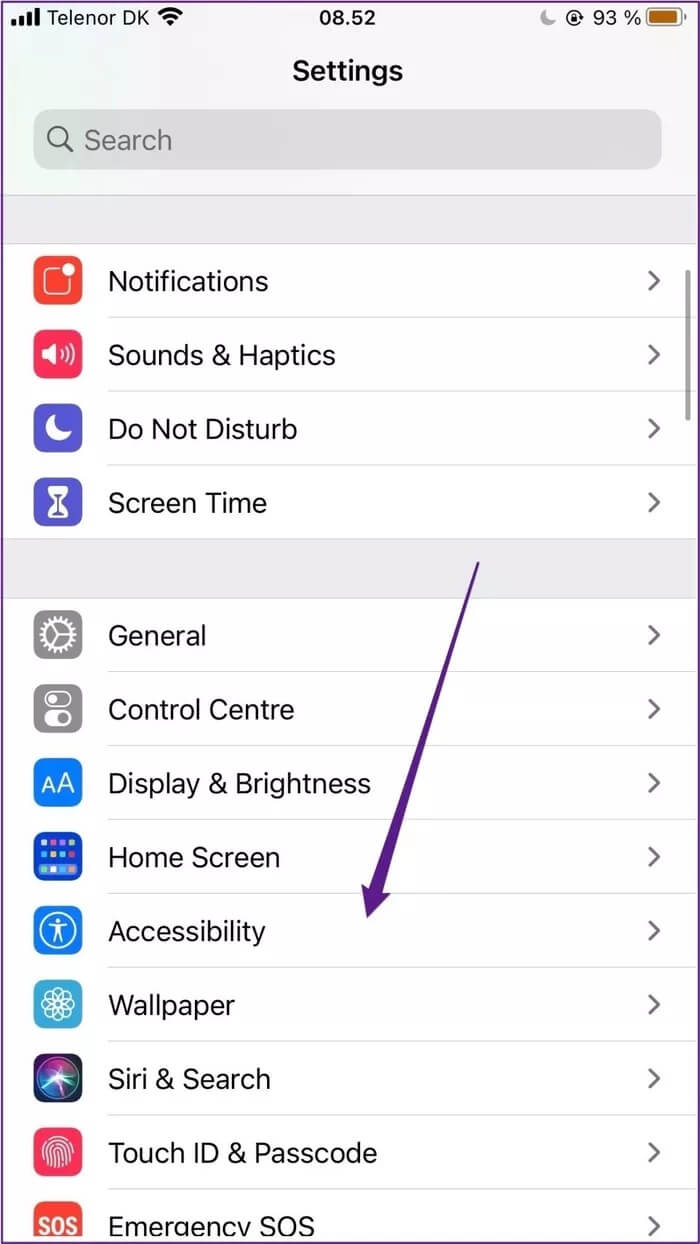
Trin 2: Under Fysisk og motorisk skal du vælge røre ved Dette er den første mulighed for underkategorien.
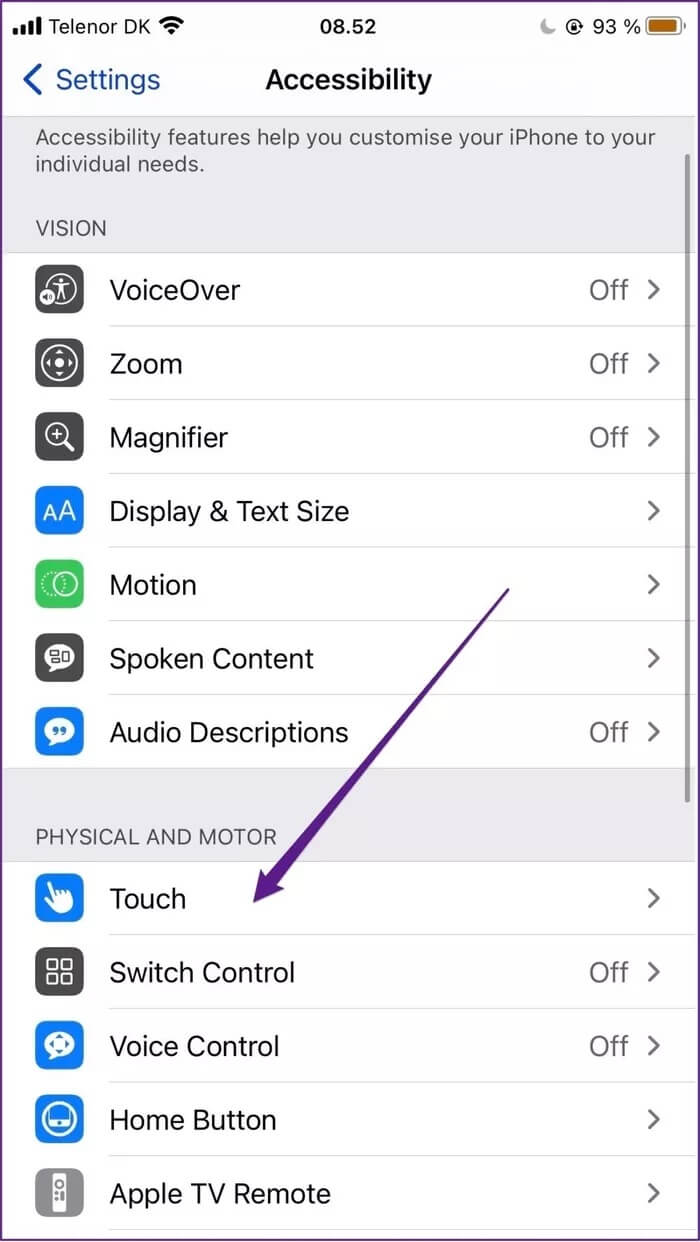
Trin 3: Klik på fanen på den næste skærm. AssistiveTouch.
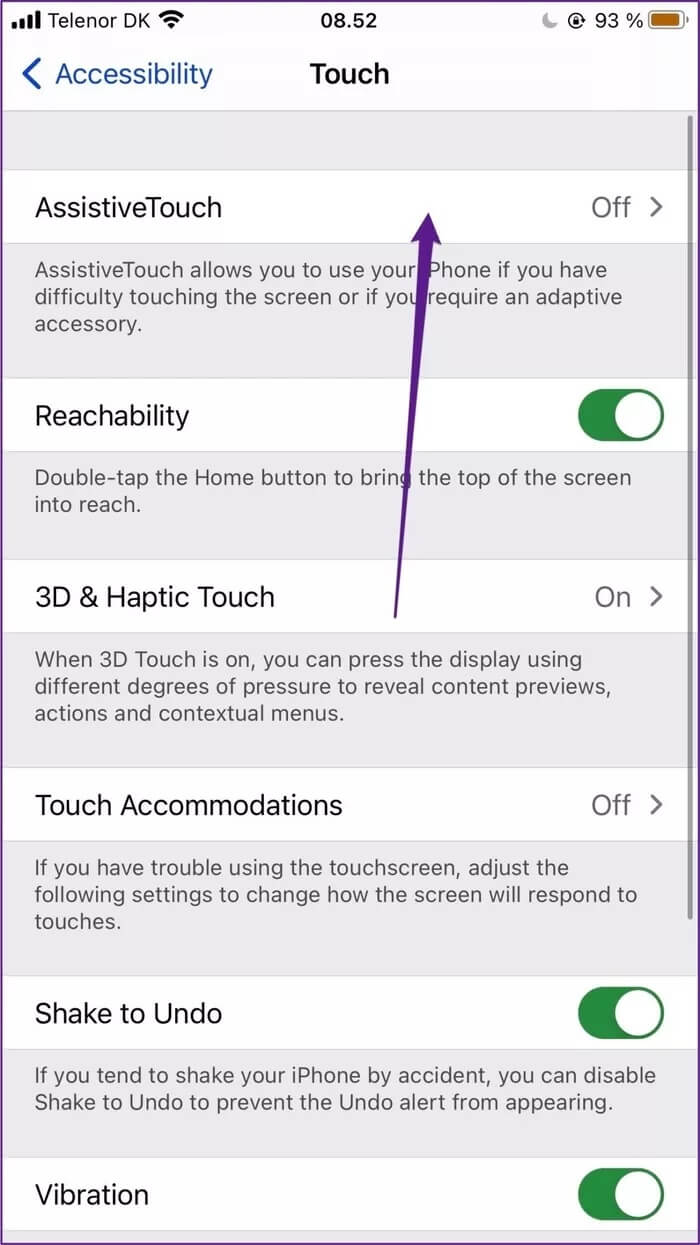
Trin 4: Slå indstillingen til AssistiveTouch.
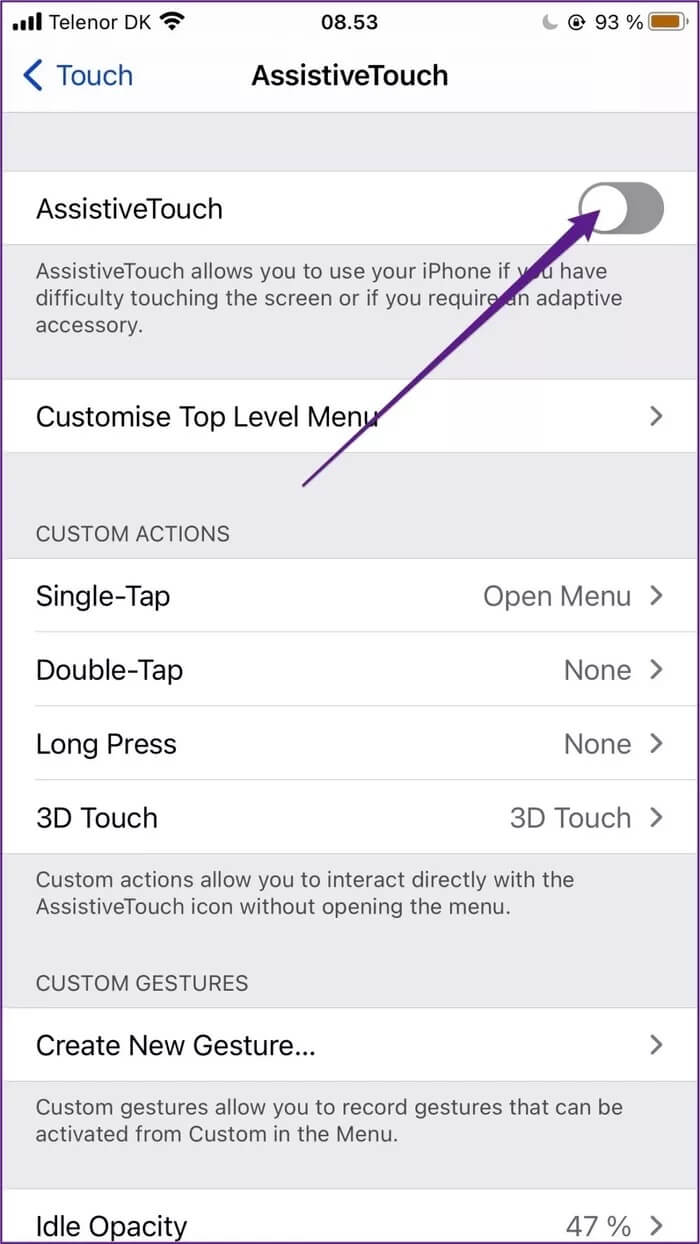
Trin 5: En hvid prik på en sort baggrund vises på din skærm; klik på denne, og du vil se en mulighed kaldet Hjem.
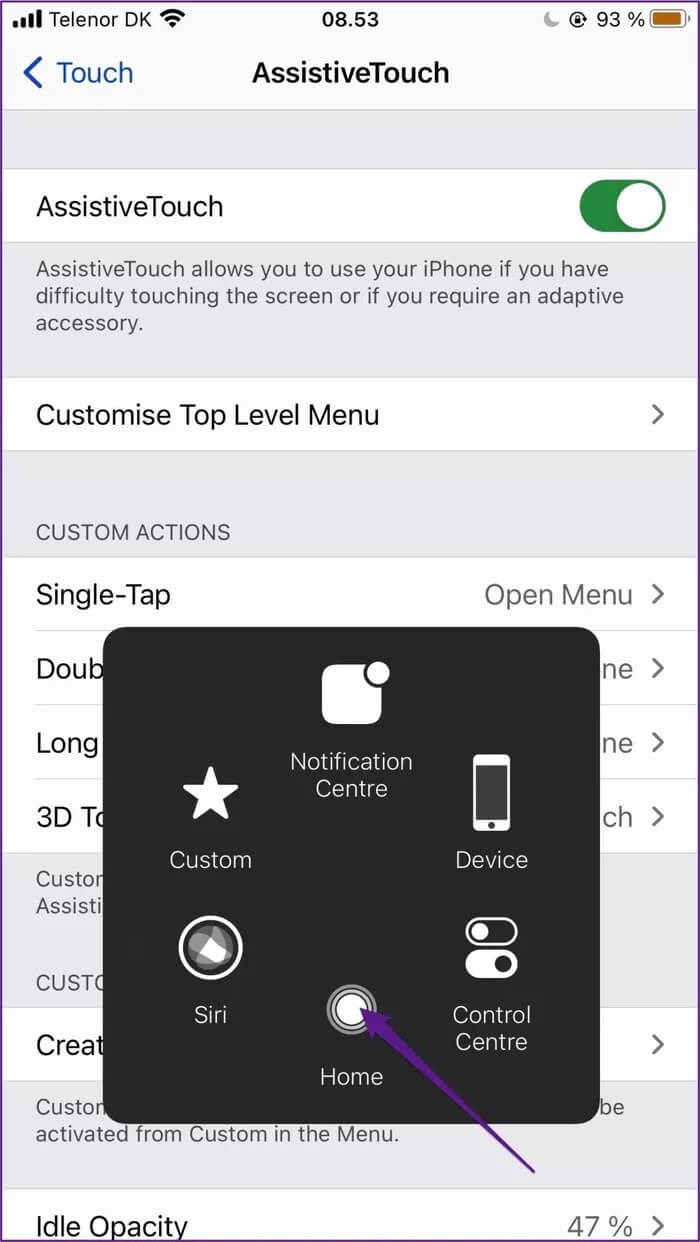
Hvis du trykker på Hjem-funktionen én gang, vender du tilbage til din startskærm. Hvis du dobbelttrykker på den, kan du se alle dine åbne apps – du kan derefter lukke dem, du ikke har brug for.
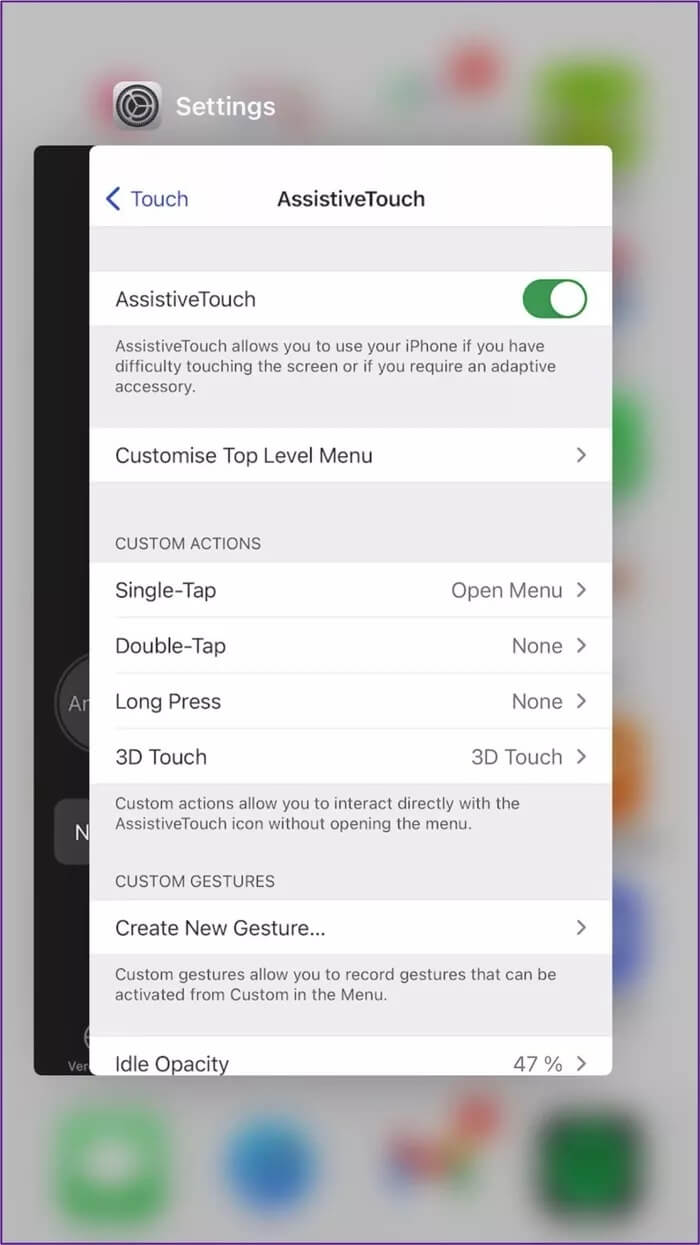
Hvad skal man gøre, hvis din iPhones hjemknap er beskadiget efter reparation
Hvis du ikke kan reparere Home-knappen, kan Apple reparere den gratis, hvis din telefon stadig er under garanti – så længe den opfylder garantibetingelserne.
Du kan stadig få din startskærm repareret, hvis din iPhones garantiperiode er udløbet, men du skal betale. Prisen afhænger af din model samt andre faktorer.
Når du reparerer din iPhones hjemknap, skal du sørge for at gøre det hos en Apple-autoriseret forhandler. Ellers kan kvaliteten af udskiftningen være lavere end forventet, og du kan ende med at betale mere for at få din knap repareret en anden gang.
Følg disse trin for at løse problemet med, at iPhone Home-knappen ikke virker
At have en Home-knap gør det meget nemmere at bruge vores iPhones, så når den holder op med at virke, er det en naturlig kilde til frustration.
I mange tilfælde behøver du ikke at gøre en stor indsats for at reparere en ikke-fungerende Home-knap. Alt, hvad det normalt kræver, er et par aftørringer med en klud for at få alt til at fungere normalt igen.
Men nogle gange bliver du nødt til at grave dybere. Og selvom din knap er beskadiget uopretteligt, kan du bruge AssistiveTouch, indtil du kan få den repareret eller købe en ny.